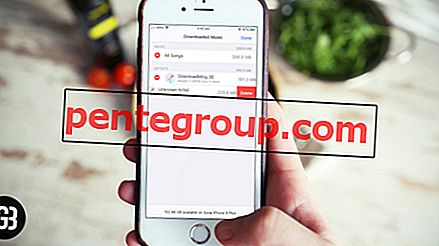«IMessage» имеет ряд забавных функций, чтобы оживить разговор. А Screen Effects уже давно является одним из моих любимых. Действительно здорово добавить экранные эффекты в iMessage, так как они оживляют настроение.
Новое на iOS? Позвольте мне предложить вам некоторые сведения об этом эффекте сообщения. Apple обновила свое приложение для обмена сообщениями в iOS 10, добавив множество новых дополнений, включая пузырьковые и экранные эффекты, Digital Touch, Tapback и многое другое. С тех пор это была одна из самых любимых функций. Позвольте мне показать, как вы можете использовать этот эффект сообщения на вашем iPhone или iPad!
Как использовать экранные эффекты в iMessage на iPhone и iPad
Шаг 1. Запустите приложение «Сообщения» на устройстве iOS, а затем откройте беседу или начните новую.
Шаг 2. Теперь введите сообщение, которое вы хотите отправить.
Шаг 3. Затем нажмите и удерживайте стрелку.

Шаг № 4. Далее выберите вкладку «Экран» вверху.

Шаг № 5. Далее, проведите пальцем влево по экрану, чтобы получить доступ к различным эффектам, таким как Прожектор, Воздушные шары, Конфетти, Сердце, Лазеры, Фейерверк, Падающая звезда и Празднование.

Шаг № 6. Получив доступ к предпочтительному варианту, нажмите кнопку со стрелкой, чтобы отправить сообщение как обычно.

Примечание. Если вы случайно передумали, нажмите на кнопку «X», чтобы отменить эффект.

Теперь ваш друг получит ваше сообщение с классным эффектом экрана. Также есть возможность воспроизвести полученный эффект сообщения. Для этого нажмите на кнопку воспроизведения.
Не можете получить полноэкранные эффекты в iMessage на вашем iPhone и iPad? Быстрая починка
Если включен параметр «Уменьшить движение», вы не сможете получать полноэкранные эффекты на вашем устройстве iOS. Но есть способ обойти это препятствие.
Шаг 1. Откройте приложение «Настройки» на вашем устройстве iOS → Нажмите « Общие».

Шаг 2. Затем нажмите на Доступность.

Шаг 3. Затем нажмите « Уменьшить движение».

Шаг № 4. Наконец, включите переключатель рядом с эффектами сообщения автозапуска.

Идти вперед; эффекты сообщения будут воспроизводиться без проблем.
Вот и вы!
Оставайтесь с нами для более ...
Если бы у меня была возможность, я бы сделал iMessage своей опцией по умолчанию для обмена сообщениями. Единственное, что я хотел бы добавить к этому многофункциональному приложению раньше, чем позже, - это универсальная совместимость. Это действительно сделало бы приложение не только более популярным, но и способным побеждать своих конкурентов.
Вы также хотели бы взглянуть на следующие сообщения:
- iMessage в ожидании активации: как исправить проблему на iPhone или iPad
- Добавить Санта-шляпу в Memoji в iMessage на iPhone и iPad, чтобы зажечь Рождество
- Как распечатать текстовые сообщения iPhone и iMessages
- Как использовать наклейки Apple в iMessage на iPhone под управлением iOS 12
Вы находите эффекты сообщения захватывающими? Бросьте свои взгляды и загрузите наше приложение, а также оставайтесь на связи с нами в Twitter, Facebook и Telegram, чтобы читать больше таких историй.